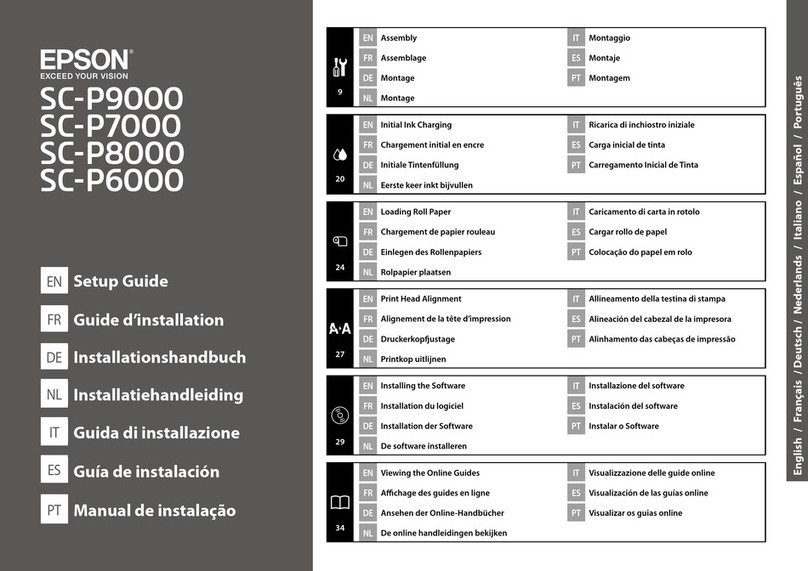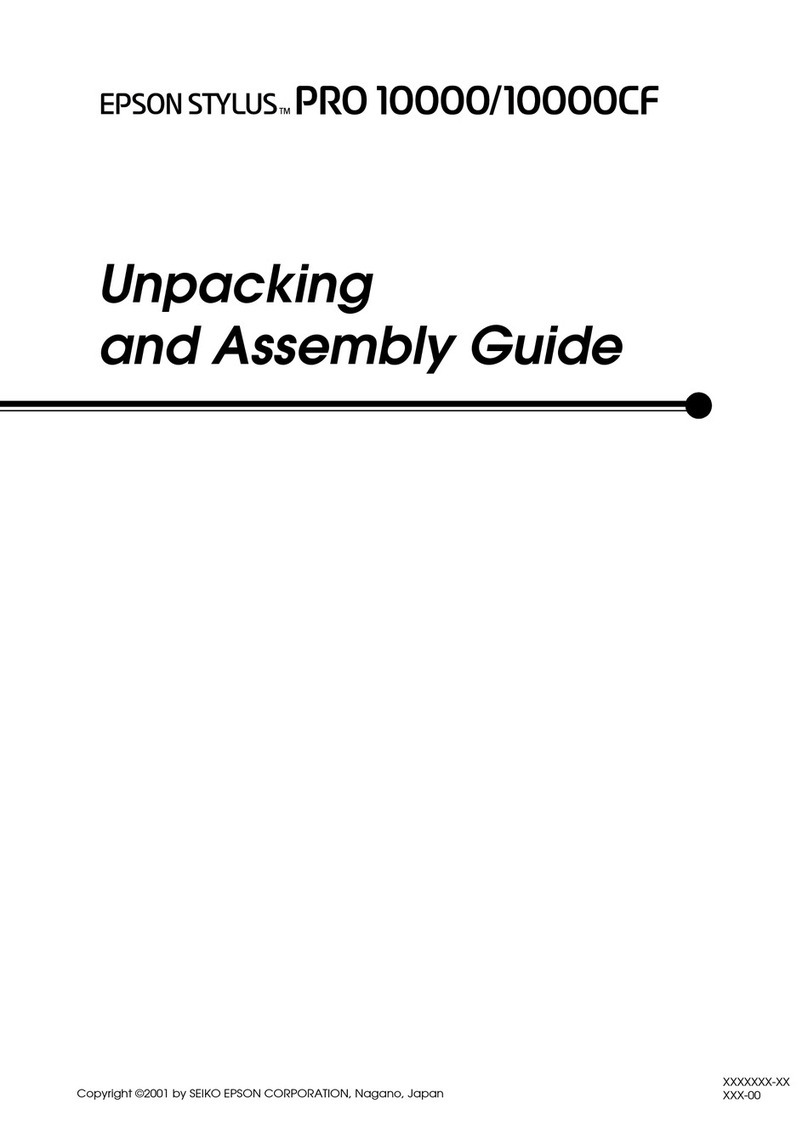5
EN Main Features
FR Fonctionnalités principales
DE
Wesentliche Funktionen und Merkmale
NL Hoofdfuncties
IT Funzioni principali
ES Características principales
PT Características principais
Feeding Cut Sheet/Poster Board
You can feed paper from two paths, the front and the rear.
Chargement de feuille coupée / carton pour ache
Vous pouvez charger le papier à partir de deux chemins, l’avant et l’arrière.
Einzelblatt/Postertafel zuführen
Sie können Papier von zwei Pfaden zuführen, von vorne und von hinten.
Los vel/achebord invoeren
U kunt papier invoeren via twee paden, vanaf de voorkant en de achterkant.
Wi-Fi communication is available
La communication Wi est disponible
WLAN-Kommunikation ist verfügbar
Er is wicommunicatie beschikbaar
Winding Function
You can use roll 1 to take-up the media.
Fonction d’enroulement
Vous pouvez utiliser le rouleau 1 pour enrouler le support.
Aufwickelfunktion
Mit Rolle 1 können Sie das Medium aufnehmen.
Wikkelfunctie
U kunt rol 1 gebruiken voor het opnemen van de media.
Auto feeding for roll paper
Once the roll paper has been loaded, it is fed automatically.
Also, if you load rolls of paper onto Roll 1 and Roll 2, the printer automatically
switches to the other roll of paper after one roll has been used.
Chargement automatique pour le papier en rouleau
Une fois que le rouleau de papier a été chargé, il est alimenté automatiquement.
De même, si vous chargez des rouleaux de papier sur le rouleau 1 et le
rouleau 2, l’imprimante passe automatiquement à l’autre rouleau de
papier après épuisement d’un rouleau.
Auto-Zufuhr bei Rollenpapier
Sobald das Rollenpapier eingelegt wurde, wird es automatisch zugeführt.
Und wenn Sie Papierrollen an Rolle 1 und Rolle 2 einlegen, wechselt der Drucker
automatisch zur anderen Papierrolle, sobald eine Rolle aufgebraucht ist.
Automatische invoer voor papierrol
Zodra de papierrol is geladen, wordt deze automatisch ingevoerd.
Als u daarnaast papierrollen op Rol 1 en Rol 2 laadt, schakelt de printer
automatisch naar de andere rol papier nadat de eerste rol is opgebruikt.
Feeding Cut Sheet/Poster Board
You can feed paper from the front and from the rear.
Chargement de feuille coupée / carton pour ache
Vous pouvez charger le papier par l’avant et par l’arrière.
Einzelblatt/Postertafel zuführen
Sie können Papier von der Vorderseite und von der
Rückseite zuführen.
Los vel/achebord invoeren
U kunt papier invoeren vanaf de voorkant en de
achterkant.
Authentication Device
You can install an optional Authentication Device.
Dispositif d’authentication
Vous pouvez installer un dispositif d’authentication
en option.
Authentizierungsgerät
Sie können ein optionales Authentizierungsgerät
installieren.
Vericatie-apparaat
U kunt een optioneel vericatie-apparaat installeren.
When the optional SSD unit is installed, you can save and reprint print jobs.
You can print PDFs by installing the optional Adobe® PostScript® 3™
expansion unit.
Lorsque l’unité SSD en option est installée, vous pouvez mémoriser et
réimprimer les travaux d’impression.
Vous pouvez imprimer des chiers PDF en installant l’unité d’extension
Adobe® PostScript® 3™ en option.
Wenn die optionale SSD-Einheit installiert ist, können Sie Druckaufträge
speichern und erneut drucken.
Sie können PDFs drucken, indem Sie die optionale Erweiterungseinheit
Adobe® PostScript® 3™ installieren.
Wanneer de optionele SSD-eenheid is geïnstalleerd, kunt u afdrukopdrachten
opslaan en opnieuw afdrukken.
U kunt PDF’s afdrukken door de optionele Adobe® PostScript®
3™-uitbreidingseenheid te installeren.
You can print TIFF, HP-GL/2, and JPEG les by connecting a USB ash drive to the printer. You can
also print some PDF les. See the User’s Guide for details on les that can be printed.
Vous pouvez imprimer des chiers TIFF, HP-GL/2 et JPEG en connectant une clé USB à l’imprimante.
Vous pouvez également imprimer certains chiers PDF. Consultez le Guide d’utilisation pour plus de
détails sur les chiers pouvant être imprimés.
Sie können TIFF-, HP-GL/2- und JPEG-Dateien drucken, indem Sie ein USB-Flash-Laufwerk an den
Drucker anschließen. Zudem können Sie einige PDF-Dateien drucken. Im Benutzerhandbuch
nden Sie Einzelheiten zu Dateien, die gedruckt werden können.
U kunt TIFF-, HP-GL/2- en JPEG-bestanden afdrukken door een USB-ashdisk: aan te sluiten op de
printer. U kunt ook enkele PDF-bestanden afdrukken. Raadpleeg de Gebruikershandleiding voor
details over bestanden die kunnen worden afgedrukt.
Roll paper removal button Roll paper that has been fed is ejected and automatically rewound.
Bouton de retrait du rouleau de papier Le rouleau de papier qui a été chargé est éjecté et automatiquement rembobiné.
Taste zur Entfernung von Rollenpapier Rollenpapier, das eingezogen wurde, wird ausgeworfen und automatisch aufgewickelt.
Knop voor verwijderen van papierrol De papierrol die werd geplaatst, wordt uitgeworpen en automatisch opgewikkeld.
Built-in retractable paper stacker.
Empileuse de papier rétractable intégrée.
Integrierter einziehbarer Papierstapler.
Ingebouwde intrekbare papierstapelaar.
English / Français / Deutsch / Nederlands / Italiano / Español / Português